在本月初正式开启预订后,第一批国行版 Galaxy S6 手机在数天后也即将要开始陆续发货了,相信不少人已经迫不及待,不过拿到手机后先不要激动,为了今后能与这款全新打造的旗舰更好地相处,看看别人一开始是怎么做的。
一、录入指纹
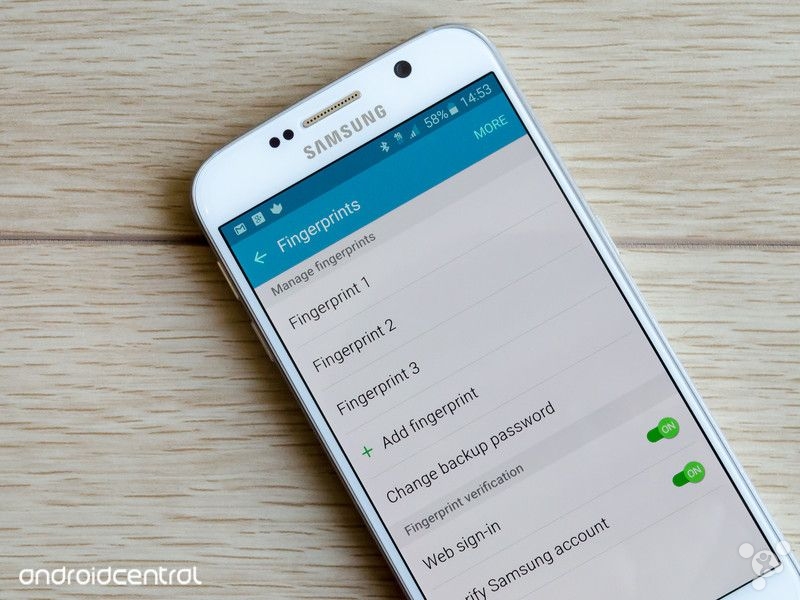
这项设置已经包含在开机向导了,不小心略过了的话可以在“设置-屏幕锁定和安全-指纹”找到,并且最好录入一个以上的指纹备用,这里建议的是拇指和食指,这样一来在拿起手机的时候就能顺便解锁了。
指纹的首次录入需要点击 15~20 次 Home 键以便设备记录,此后除了锁定手机外,用户还可以自行选择是否在网页登录和一些特定的应用中启用指纹识别功能。
二、数据迁移
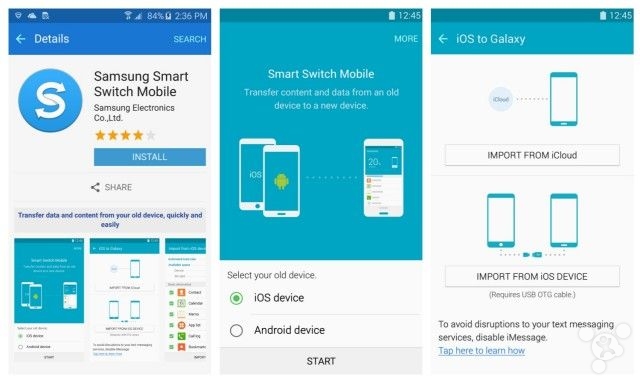
从谷歌 Play Store 三星应用商店下载官方的数据迁移应用 Smart Switch,支持将其它 iOS/Android 设备上的数据转移至 Galaxy S6 上。
iOS 平台需要选择 iCloud 入口并登录 Apple ID,然后再选需要下载的数据,有必要的话可先禁用 iMessage。而 Android 平台则需 Galaxy S6 和原设备同时安装 Smart Switch,并保持两者在 10cm 的距离内,然后再选择所需要迁移的数据。
三、个性化设置
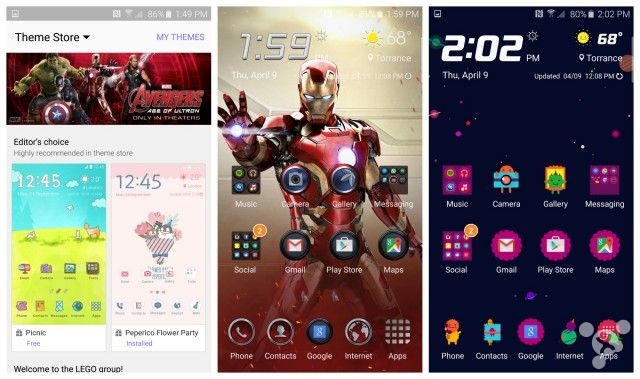
在桌面长按即可快速进入个性化设置,包括壁纸、小工具、主题、屏幕数量等。这里重点介绍的是全新引入的主题功能,不仅能在商店中下载,还可以自行改变主题中的一些元素,比如图标、状态栏颜色等,修改完毕别忘了点击“下一步”保存。
另一个建议是去掉独占一整个桌面的“Briefing”新闻源,具体操作在桌面个性化界面中滑动到最左边,取消“Briefing”顶端的勾选即可。
四、卸载或禁用冗杂应用
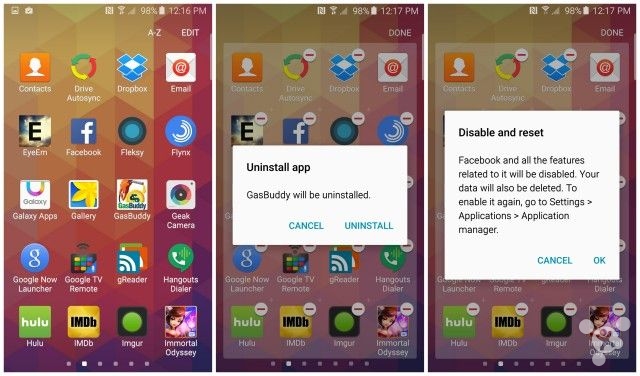
虽然三星标榜已经简化了系统,并且也已经砍掉了一些自带应用,但预装应用的数量依然不可小觑,稍不注意就会占用过多的后台运存。
具体的方法是在应用抽屉中点击右上角的“编辑”,出现“-”号上标的即为支持卸载或者禁用的应用。要注意的是,禁用虽然并非从手机中删除应用,但是相关对数据也会被删除,若日后想重新使用可以到“设置-应用-已禁用列表”中激活。
五、设置下拉面板的快捷工具
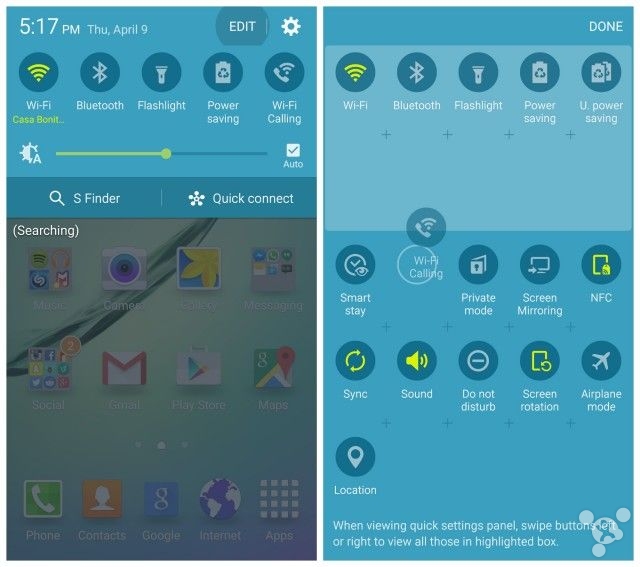
和以往的三星手机一样,Galaxy S6 也拥有许多下拉快捷功能,同样是利用右上角的编辑按钮,除了可以选择要出现的功能外,还可以选择下拉即见的五个常用项。
六、设置相机功能
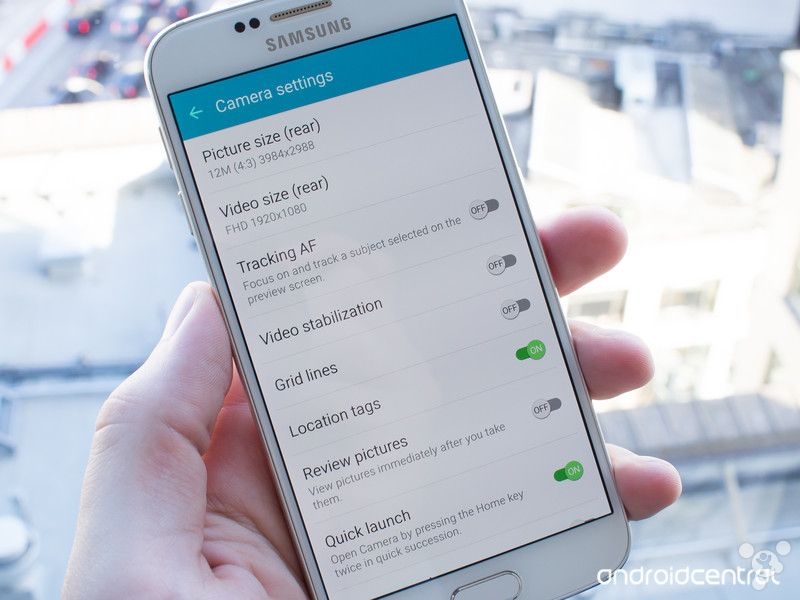
迎合 Android Lollipop 开放的 Camera 2 API,三星不仅开放了更多的手动参数调整项目,1600 万像素的主摄像头也融入了不少强大的配置,比如相位检测快速对焦、红外线白平衡、前后置 f/1.9 大光圈、双击 Home 键 0.7 秒快速拍摄等,用户可以选择开启与否。
七、优化续航
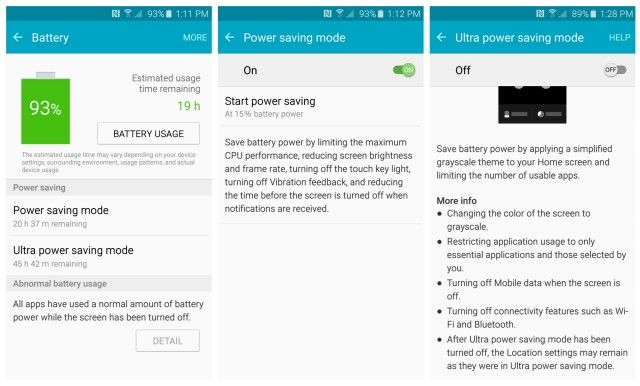
虽然 Exynos 7420 处理器的 14nm 工艺带来了功耗的降低,但缩水到 2550mAh 的电池要带 5.1 英寸 2K 屏也不能太任性。
要想进一步实现更持久的续航,这里除了建议使用暗色系壁纸外,在紧急情况下还可以考虑开启“设置-电池”下两种不同程度的省电模式。
八、激活云存储
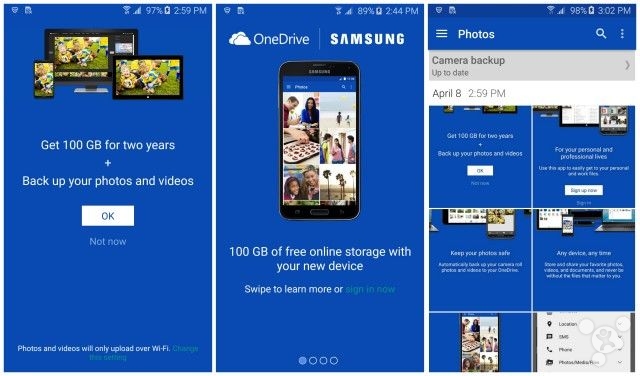
三星在 Galaxy S6 上为了保证 UFS2.0 的传输性能取消了 SD 卡卡槽,但好在此次与微软和解后,预装的 OneDrive 免费提供了 115G 的云存储空间,此外还可以下载一些第三方云存储服务。
九、测试充电器

三星 Galaxy S6 支持快速充电技术,利用标配充电器可以实现 10 分钟充电使用 4 小时,这是通过手机低电量时 9V/1.67A 输入实现的,充电器、数据线和手机都能正常使用的话充电时下拉状态栏会显示“快速充电器已连接”字样。

